3 methoden om eenvoudig alle ongebruikte gebieden in Excel grijs te maken
In Excel kan het grijs maken van de ongebruikte delen van je werkblad helpen om de aandacht te richten op de actieve gegevens en jouw spreadsheet overzichtelijker en professioneler maken, vooral bij het afdrukken of presenteren van gegevens. Deze handleiding leidt je door drie effectieve methoden om eenvoudig alle ongebruikte gebieden in Excel grijs te maken. Deze technieken omvatten het verbergen van ongebruikte rijen en kolommen, het gebruik van de efficiënte tools die worden aangeboden door Kutools voor Excel, en het gebruik van de functie Paginascheiding Voorbeeld.

Grijze kleur aanbrengen op ongebruikt gebied door ongebruikte rijen en kolommen te verbergen
Het verbergen van ongebruikte rijen en kolommen is een eenvoudige manier om je werkblad op te ruimen door afleidingen van lege ruimtes te verwijderen. Volg de onderstaande stappen om deze taak uit te voeren.
Stap 1: Selecteer alle ongebruikte kolommen in je werkblad.
Om alle ongebruikte kolommen rechts van je gegevens te selecteren, moet je de eerste lege kolom selecteren en Ctrl + Shift + Pijl naar rechts indrukken.

Stap 2: Verberg alle geselecteerde kolommen
Nadat je alle ongebruikte kolommen hebt geselecteerd, klik je met de rechtermuisknop op de selectie en kies je Verbergen in het rechtermuisknopmenu.

Stap 3: Selecteer alle ongebruikte rijen in je werkblad
Om alle ongebruikte rijen onder je gegevens te selecteren, moet je de eerste lege rij selecteren en Ctrl + Shift + Pijl naar beneden indrukken.

Stap 4: Verberg alle geselecteerde rijen
Nadat je alle ongebruikte kolommen hebt geselecteerd, klik je met de rechtermuisknop op de selectie en kies je Verbergen in het rechtermuisknopmenu.

Resultaat
Alle ongebruikte gebieden in het huidige werkblad zijn grijs gemaakt zoals te zien is in de onderstaande schermafbeelding.

Eén klik om ongebruikt gebied grijs te maken met Kutools voor Excel:
Kutools voor Excel biedt een efficiënte, één-klik-oplossing om ongebruikte gebieden grijs te maken zonder handmatig rijen en kolommen te verbergen.
Na het installeren van Kutools voor Excel, doe het volgende om ongebruikte gebieden grijs te maken.
Selecteer het bereik van cellen dat je alleen wilt weergeven, en selecteer vervolgens Kutools > Bereik > Verberg niet-geselecteerd gebied.
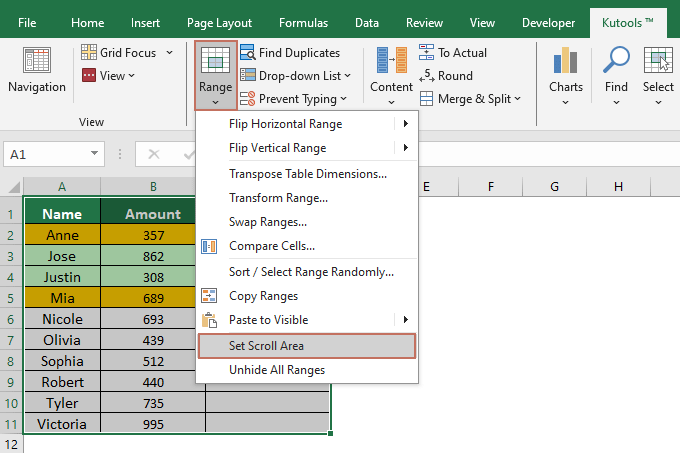
Resultaat
Het huidige werkblad toont dan alleen het geselecteerde gebied en alle ongebruikte gebieden worden grijs weergegeven.

Om deze functie te gebruiken, moet je eerst Kutools voor Excel installeren, klik hier om te downloaden en nu een gratis proefperiode van 30 dagen te starten!
Grijze kleur aanbrengen op ongebruikt gebied met de functie Paginascheiding Voorbeeld:
In de Paginascheiding Voorbeeld-weergave wordt het ongebruikte gebied grijs gemaakt.
Activeer het blad waarin je alleen het werkgebied wilt weergeven, en klik Weergave > Paginascheiding Voorbeeld. Zie schermafbeelding:
Als je terug wilt naar de normale weergave, klik dan gewoon op Normaal onder het tabblad Weergave.
Het grijs maken van ongebruikte gebieden in Excel-werkbladen helpt om je te concentreren op relevante gegevens en geeft je spreadsheets een meer georganiseerde en professionele uitstraling. Door deze technieken toe te passen, kun je ervoor zorgen dat kijkers van je werkbladen zich alleen richten op de essentiële informatie. Voor diegenen die graag dieper ingaan op de mogelijkheden van Excel, biedt onze website een schat aan tutorials. Ontdek hier meer Excel tips en trucs.
Demo
Beste productiviteitstools voor Office
Verbeter je Excel-vaardigheden met Kutools voor Excel en ervaar ongeëvenaarde efficiëntie. Kutools voor Excel biedt meer dan300 geavanceerde functies om je productiviteit te verhogen en tijd te besparen. Klik hier om de functie te kiezen die je het meest nodig hebt...
Office Tab brengt een tabbladinterface naar Office en maakt je werk veel eenvoudiger
- Activeer tabbladbewerking en -lezen in Word, Excel, PowerPoint, Publisher, Access, Visio en Project.
- Open en maak meerdere documenten in nieuwe tabbladen van hetzelfde venster, in plaats van in nieuwe vensters.
- Verhoog je productiviteit met50% en bespaar dagelijks honderden muisklikken!
Alle Kutools-invoegtoepassingen. Eén installatieprogramma
Kutools for Office-suite bundelt invoegtoepassingen voor Excel, Word, Outlook & PowerPoint plus Office Tab Pro, ideaal voor teams die werken met Office-toepassingen.
- Alles-in-één suite — invoegtoepassingen voor Excel, Word, Outlook & PowerPoint + Office Tab Pro
- Eén installatieprogramma, één licentie — in enkele minuten geïnstalleerd (MSI-ready)
- Werkt beter samen — gestroomlijnde productiviteit over meerdere Office-toepassingen
- 30 dagen volledige proef — geen registratie, geen creditcard nodig
- Beste prijs — bespaar ten opzichte van losse aanschaf van invoegtoepassingen